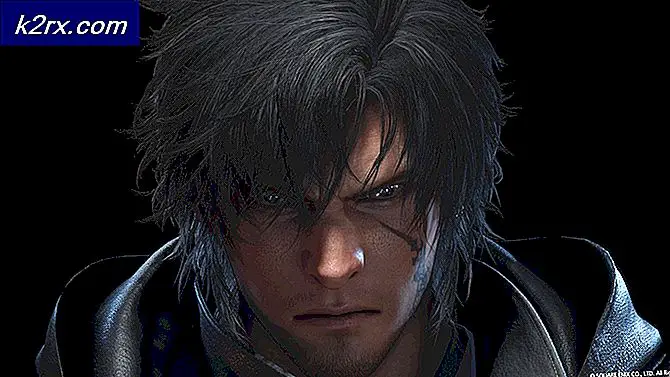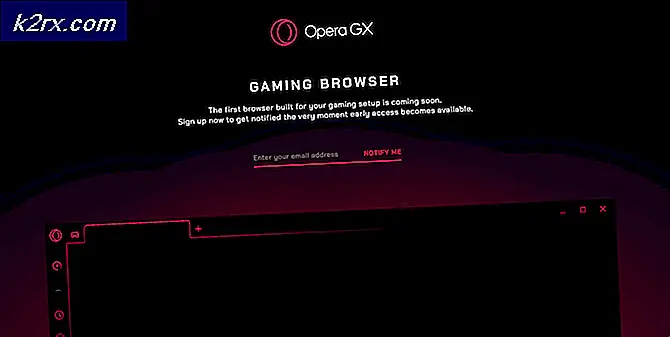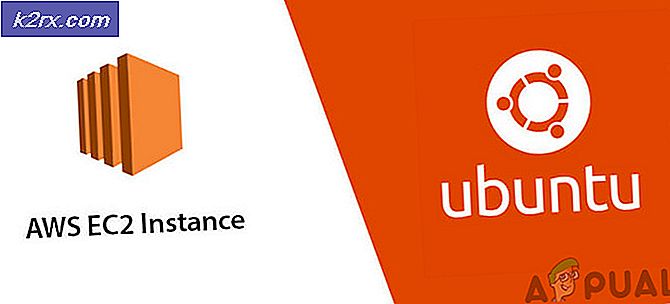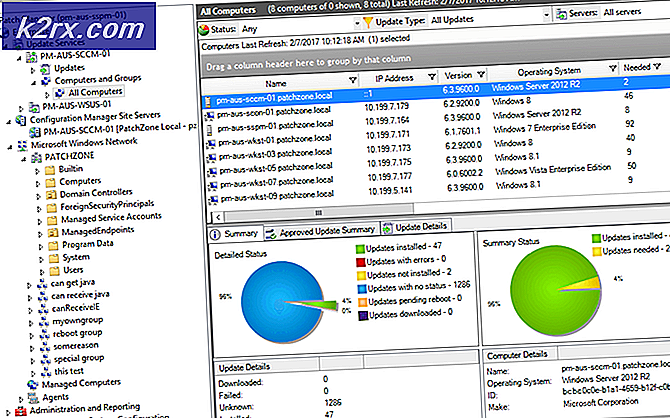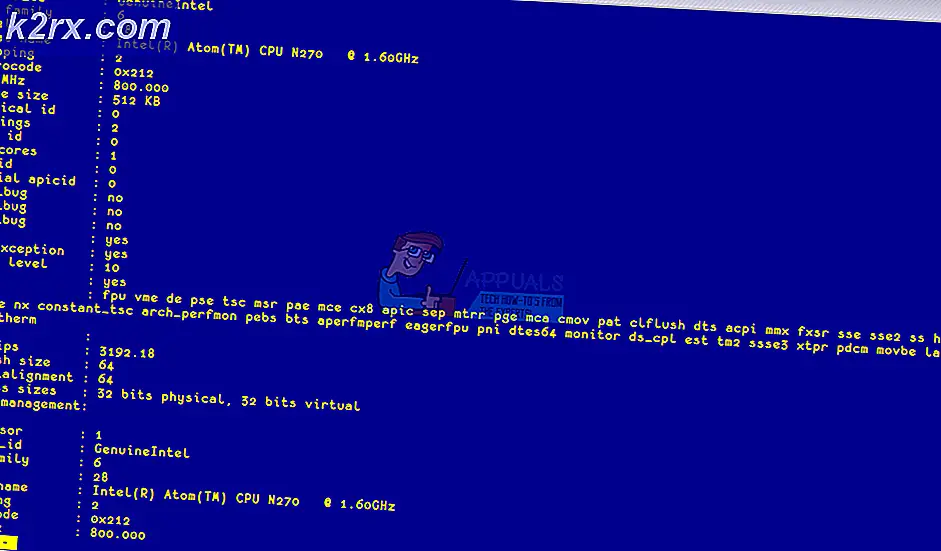Alle updates op Windows 7 tegelijk installeren
Windows 7 heerste nog vele jaren als Microsoft's beste computerbesturingssysteem voordat het werd opgevolgd door Windows 8. Dat is het geval, wanneer een Windows-gebruiker Windows 7 op de dag van vandaag helemaal opnieuw op een computer installeert, hebben ze de moeizame taak om jarenlange updates voor Windows 7 te downloaden en te installeren, waarbij de computer voortdurend opnieuw wordt opgestart, voordat ze worden opgestart.
In de loop der jaren heeft Microsoft honderden updates uitgebracht voor Windows 7, die bijna allemaal zeer belangrijk zijn. Daarom is het van cruciaal belang voor elke gebruiker die Windows 7 Service Pack 1 vanaf nul installeert op een computer om elk van deze te downloaden en te installeren updates. Gelukkig begrijpt Microsoft precies hoe tijdrovend en vervelend een taak is om alle beschikbare updates voor een nieuwe installatie van Windows 7 te downloaden. Daarom heeft de techgigant de Windows 7 SP1 Convenience-rollup uitgebracht.
Met de Convenience Rollup kunnen Windows 7-gebruikers, met de download en installatie van slechts één updatepakket, elke afzonderlijke update installeren die is uitgebracht voor Windows 7 tussen februari 2011 en 16 mei 2016. De Rollup functioneert in wezen als Windows 7 Service Pack 2.
Helaas heeft Microsoft de gebruiksrol niet beschikbaar gesteld via Windows Update, wat betekent dat elke gebruiker die Windows 7 op een computer installeert zijn uiterste best zal doen om de gebruiksconflicten te downloaden en te installeren. Als een gebruiker niet opteren voor de Convenience-rollup, is het enige alternatief voor hen om Windows Update toe te staan alle beschikbare updates één voor één te downloaden en te installeren - een verzwarend traag proces.
Als u de Convenience-rollup wilt installeren, moet u er eerst voor zorgen dat Windows 7 Service Pack 1 is geïnstalleerd, omdat de Rollup alleen kan worden geïnstalleerd op computers met Windows 7 Service Pack 1. Als dit uit de weg is gegaan, kunt u doorgaan met het feitelijk downloaden en installeren van de Convenience-rollup van Windows 7 Service Pack 1.
Stap 1: Ontdek of u een 32-bit of 64-bit versie van Windows 7 gebruikt
- Open het Startmenu .
- Klik met de rechtermuisknop op Computer en klik op Eigenschappen in het resulterende contextmenu.
- Controleer of het veld Systeemtype: onder Systeem zegt 32-bits besturingssysteem of 64-bits besturingssysteem .
Stap 2: Download en installeer de update voor de onderhouds stack van april 2015
In april 2015 heeft Microsoft een servicestackupdate voor het Windows 7-besturingssysteem uitgerold. Om redenen die nog niet door Microsoft zijn onthuld, moet u deze update downloaden en installeren voordat u de gebruiksconfiguratie daadwerkelijk kunt installeren.
- Klik hier om naar de officiële downloadpagina van de onderhoudsupdate van april 2015 te gaan en scrol omlaag naar methode 2: Microsoft Downloadcentrum .
- Als u een 32-bits versie van Windows 7 gebruikt, klikt u op Nu downloaden voor alle ondersteunde x86-versies van Windows 7 . Als u een 64-bits versie van Windows 7 gebruikt, klikt u op Nu downloaden voor alle ondersteunde x64-versies van Windows 7 .
- Klik op de volgende pagina op de downloadkoppeling om het downloaden te starten.
- Wacht tot het updatepakket is gedownload.
- Nadat het updatepakket met succes is gedownload, navigeert u naar de locatie waar het is gedownload, dubbelklikt u op het gedownloade bestand om het uit te voeren en doorloopt u de wizard om de update te installeren.
Stap 3: Download en installeer de gebruiksconflicten
- Klik hier om de 32-bits versie van het gebruiksgemak te downloaden of hier om de 64-bits versie van het gebruiksgemak te downloaden.
- Wacht tot het Convenience-pakket is gedownload.
- Nadat het bestand is gedownload, navigeert u naar de locatie waar u het bestand hebt opgeslagen, zoekt u het op en dubbelklikt u erop om het uit te voeren.
- Ga door de wizard om de gebruiksconflicten op uw computer te installeren en daarmee zijn de meeste updates ooit uitgerold voor het Windows 7-besturingssysteem.
Opmerking: Zoals eerder vermeld, bestaat het Convenience-rollup voor Windows 7 Service Pack 1 alleen uit de updates voor Windows 7 die zijn uitgebracht tussen februari 2011 en 16 mei 2016. Microsoft heeft na de 16e editie een paar updates voor Windows 7-computers uitgebracht Mei 2016, en je zult deze updates handmatig moeten installeren via Windows Update nadat je het gebruiksgemak hebt geïnstalleerd. Microsoft heeft ook een enkele grote update voor Windows 7-computers beloofd met bugfixes en stabiliteitsverbeteringen elke maand, evenals een paar updates voor beveiligingsproblemen en patch-implementaties zo nu en dan, dus wees op uw hoede en controleer op updates in Windows Update vaak.
PRO TIP: Als het probleem zich voordoet met uw computer of een laptop / notebook, kunt u proberen de Reimage Plus-software te gebruiken die de opslagplaatsen kan scannen en corrupte en ontbrekende bestanden kan vervangen. Dit werkt in de meeste gevallen, waar het probleem is ontstaan door een systeembeschadiging. U kunt Reimage Plus downloaden door hier te klikken